Wi-Fi ile Arama'yı kullanarak arama yapma
Wi-Fi ile Arama özelliği, hücresel kapsama alanının çok dar olduğu veya hiç bulunmadığı yerlerde Wi-Fi bağlantınız olduğunda telefon araması yapmanıza veya almanıza olanak sağlar. Wi-Fi ile Arama'yı kullanarak nasıl sesli arama yapacağınızı öğrenin.
iPhone'unuzdan Wi-Fi ile arama yapma
Wi-Fi ile Arama özelliğini açmak için Ayarlar > Telefon > Wi-Fi ile Arama'ya gidin. Acil servisler için adresinizi girmeniz veya doğrulamanız gerekebilir.
Wi-Fi ile Arama özelliği kullanılabiliyorsa Denetim Merkezi'ni görüntülerken durum çubuğunda "Wi-Fi" ifadesi gösterilir. Ardından, aramalarınızda Wi-Fi ile Arama kullanılır.
Hücresel servis sunuluyorsa iPhone'unuz acil durum aramaları için hücresel servisi kullanır. Wi-Fi ile Arama'yı açarsanız ve hücresel servis yoksa acil durum aramalarında Wi-Fi ile Arama kullanılabilir. Konum Servisleri'ni etkinleştirmiş olsanız da olmasanız da, acil durum araması yaptığınızda yardım amaçlı müdahalelerde bulunmak için aygıtınızın konumu kullanılabilir.
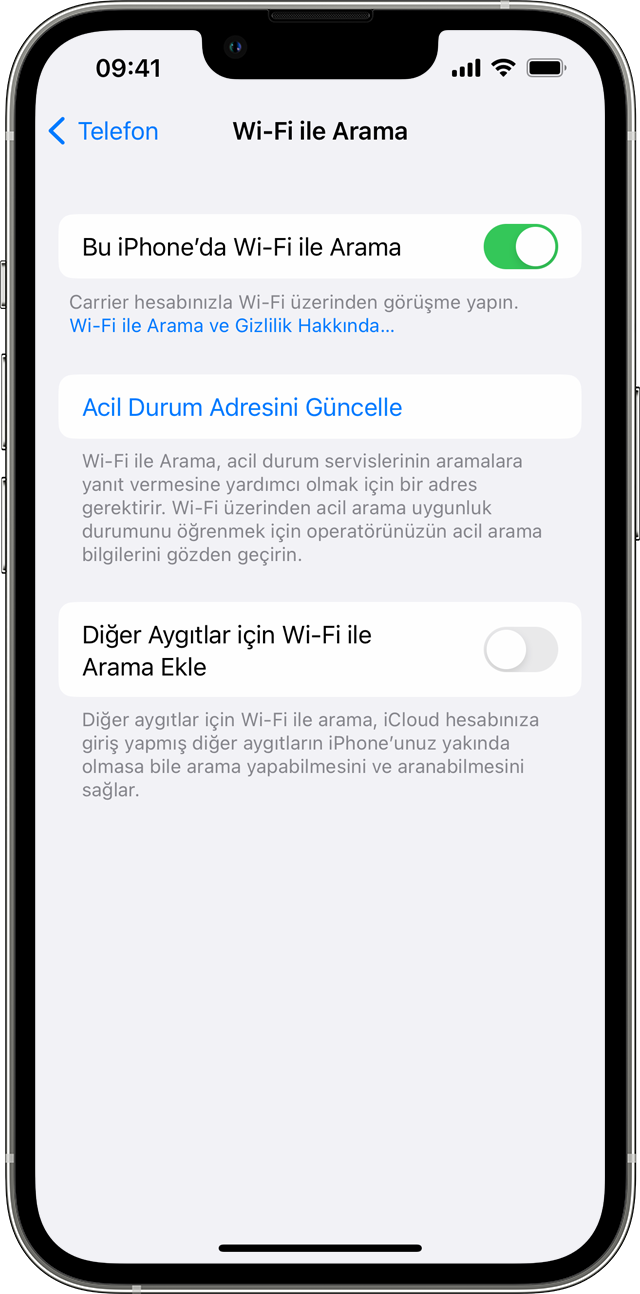
Wi-Fi ile Arama özelliğini kullanmak istediğiniz bir aygıt ekleme
Eklemek istediğiniz aygıtta en son yazılım sürümünün yüklü olup olmadığını kontrol edin.
iPhone'unuzda Ayarlar > Telefon > Wi-Fi ile Arama'ya gidin.
Diğer Aygıtlar için Wi-Fi ile Arama Ekle'yi açın.
Önceki ekrana geri gidin ve Diğerlerinde Aramalar'a dokunun.
Açık değilse Diğer Aygıtlarda Arama'yı açın. Şuradaki Aramalara İzin Ver bölümünde uygun aygıtlarınızın listesi görüntülenir.
Wi-Fi ile Arama özelliğini kullanmak istediğiniz tüm aygıtları açın.
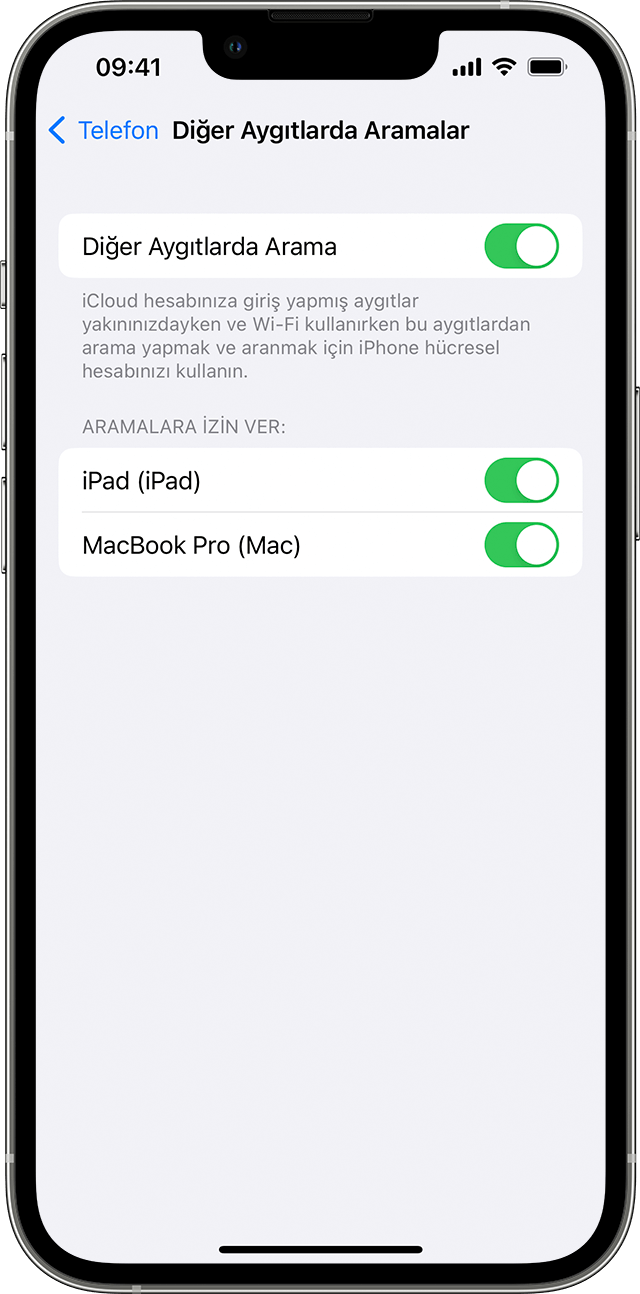
Ardından, diğer aygıtlarınızın iPhone'unuzdan gelen aramaları kabul edeceğinden emin olun:
iPad'inizde Ayarlar > FaceTime'a gidin. Ardından, iPhone'dan Aramalar'ı açın.
Mac'inizde, FaceTime uygulamasını açın ve FaceTime > Ayarlar'ı (veya Tercihler) seçin. Ardından, iPhone'dan Aramalar'ı açın.
Diğer Aygıtlarda Arama'yı açtığınızda Wi-Fi ile Arama özelliği Apple Watch için otomatik olarak etkinleştirilir.
Aygıt ekleyemiyorsanız:
iPhone'unuzda Wi-Fi ile Arama ve Diğer Aygıtlarda Arama seçeneklerinin etkinleştirildiğinden ve aygıtınızın Şuradaki Aramalara İzin Ver bölümünde göründüğünden emin olun.
iPhone'unuzda ve diğer aygıtınızda FaceTime ve iCloud için aynı Apple Kimliğini kullandığınızdan emin olun.
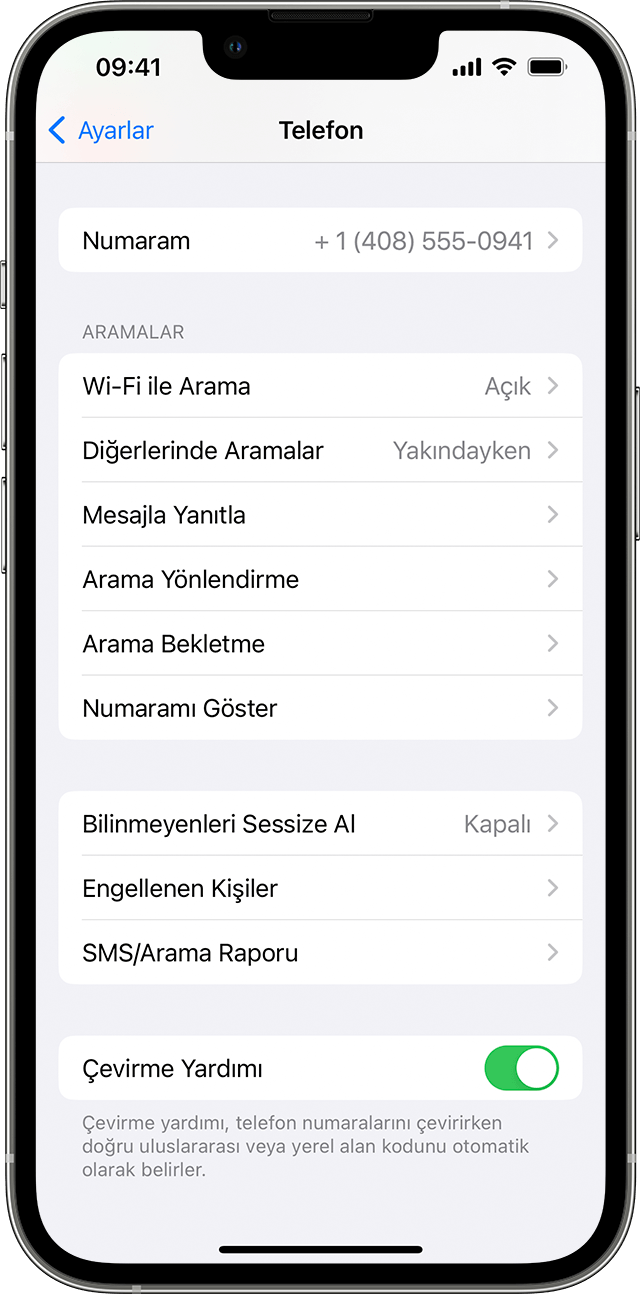
Başka aygıtlardan Wi-Fi ile arama yapma ve alma
Operatörünüz iCloud bağlantılı aygıtlardan Wi-Fi ile Arama özelliğini destekliyorsa başka aygıtlardan da Wi-Fi ile arama yapabilir ve aramaları yanıtlayabilirsiniz.
iCloud ve FaceTime oturumunu, iPhone'unuzda kullandığınız Apple Kimliğini kullanarak açtığınızdan emin olun. Aygıtlarınızda en son yazılım sürümlerinin
iPad, Apple Watch veya Mac'inizden Wi-Fi araması yapmak için aşağıdaki adımları izleyin.
iPad'inizden arama yapma
Henüz yapmadıysanız Wi-Fi ile Arama özelliğiyle kullanmak üzere aygıtınızı ekleyin.
FaceTime uygulamasını açın.
Bir kişi veya telefon numarası girip kişiye veya telefon numarasına dokunun.
dokunun.
Kişiler, Mail, Mesajlar, Safari ve diğer uygulamalarda bir telefon numarasına dokunarak da arama yapabilirsiniz.
Mac'inizden arama yapma
FaceTime uygulamasını açın.
FaceTime > Ayarlar'ı (veya Tercihler) seçin.
iPhone'dan Aramalar özelliğini açın.
FaceTime'da telefon aramaları yapın ve aramaları yanıtlayın.
Apple Watch'unuzdan arama yapma
Telefon uygulamasını açın.
Bir kişi seçin.
dokunun.
Aramak istediğiniz numarayı veya e-posta adresini seçin.
Bir aygıtı kaldırma
Aygıtlarınızdan birinde Wi-Fi ile Arama'yı kullanmak istemiyorsanız aşağıdaki adımları uygulayın:
iPhone'unuzda Ayarlar > Telefon > Diğer Aygıtlarda Aramalar'a gidin.
Aygıt listesinde, kaldırmak istediğiniz aygıt için Wi-Fi ile Arama'yı kapatın.
Wi-Fi ile Arama çalışmıyorsa
Wi-Fi ile Arama'yı açamıyor veya kullanamıyorsanız operatörünüzün Wi-Fi ile Arama hizmeti sunduğundan ve aygıtlarınızda en son yazılım sürümlerinin yüklü olduğundan emin olun.
Wi-Fi ile Arama'yı açamıyor veya kullanamıyorsanız, aygıtınızın yazılımı güncelse ve operatörünüz Wi-Fi ile Arama'yı destekliyorsa operatörünüzle iletişime geçin.
Operatörünüzle iletişime geçtiyseniz ve Wi-Fi ile Arama'yı açamıyorsanız veya Wi-Fi üzerinden arama yapamıyorsanız aşağıdaki adımları uygulayın. Bir adımdan diğerine geçmeden önce iki dakika bekleyin.
Ayarlar > Telefon > Wi-Fi ile Arama'ya gidin ve Wi-Fi ile Arama'nın açık olduğundan emin olun.
Farklı bir Wi-Fi ağına bağlanın. Wi-Fi ile Arama tüm Wi-Fi ağlarında çalışmaz.
Wi-Fi ile Arama'yı kapatıp tekrar açın.
Ayarlar > Genel > iPhone'u Aktar veya Sıfırla > Sıfırla'ya gidin.
Ağ Ayarlarını Sıfırla'ya dokunun.
FaceTime tüm ülkelerde/bölgelerde kullanılamaz.
Apple tarafından üretilmeyen ürünler veya Apple tarafından denetlenmeyen veya test edilmeyen bağımsız web siteleri hakkındaki bilgiler bir öneri veya onay niteliği taşımadan sunulmuştur. Üçüncü taraf web sitelerinin veya ürünlerinin seçilmesi, performansı veya kullanılması konusunda Apple hiçbir sorumluluk kabul etmez. Apple, üçüncü taraf web sitelerinin doğruluğu veya güvenilirliğiyle ilgili herhangi bir beyanda bulunmamaktadır. Ek bilgi için tedarikçi ile irtibat kurun.
